Effectuez la mise en forme d'une nomenclature afin d'identifier visuellement les paramètres qui respectent ou ne respectent pas les normes de conception.
Vous pouvez utiliser la mise en forme conditionnelle notamment pour définir une condition indiquant qu'une superficie en pieds carrés est inférieure à une valeur minimum spécifiée, ou si la quantité adéquate d'écoulement d'air est apportée à chacune des pièces du modèle.
- Dans l'arborescence du projet, sélectionnez le nom de la nomenclature.
- Dans la palette Propriétés, cliquez sur Modifier en regard de l'option Mise en forme.
- Pour le paramètre Champ, sélectionnez un champ à mettre en forme.
Remarque : Veillez à sélectionner le champ à mettre en forme dans cette boîte de dialogue. Si vous sélectionnez un nouveau champ dans la boîte de dialogue Mise en forme conditionnelle, vous ne spécifiez pas de nouvelle condition, mais ajoutez une condition supplémentaire au champ sélectionné à l'étape 3.
- Cliquez sur Format conditionnel.
La boîte de dialogue Mise en forme conditionnelle s'ouvre.
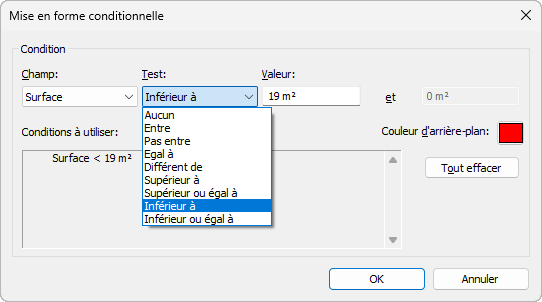
- Dans le paramètre Champ, le champ sélectionné à l'étape 3 s'affiche.
La liste déroulante Champ contient les champs présents dans la nomenclature.
- Dans le paramètre Test, cliquez sur la liste déroulante pour sélectionner la règle de mise en forme.
- Spécifiez la ou les valeurs conditionnelles.
Les champs de valeurs deviennent un unique champ pour toute condition autre qu'Entre ou Pas entre.
- Dans le champ Couleur d'arrière-plan, cliquez sur le témoin de la couleur.
La boîte de dialogue Sélection de couleur s'affiche.
- Spécifiez la couleur d'arrière-plan pour la cellule, puis cliquez sur OK.
Dans la nomenclature, les cellules affectées affichent la couleur d'arrière-plan lorsque les conditions sont vérifiées.
Remarque : Pour les feuilles, sélectionnez l'option Afficher le format conditionnel sur les feuilles de l'onglet Format de la boîte de dialogue Propriétés de la nomenclature. Cela applique le format conditionnel sur les feuilles dans le projet et imprime en conséquence.